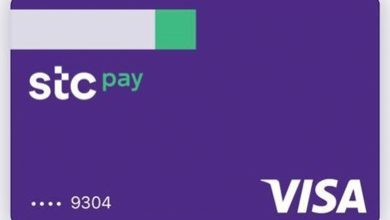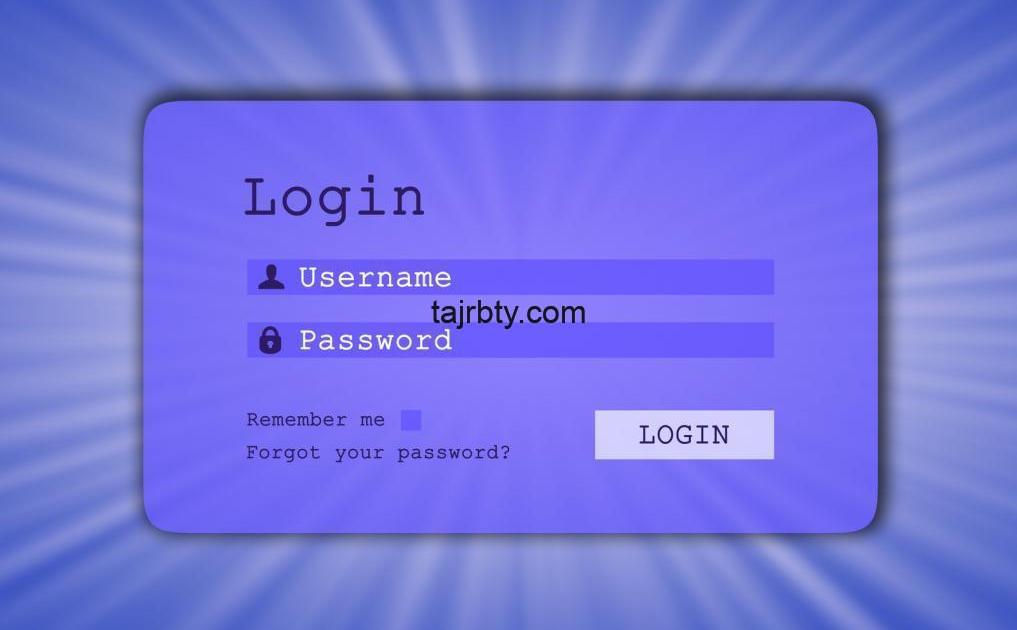مشكلات وحلول
حل مشكلة البلوتوث في ويندوز 7
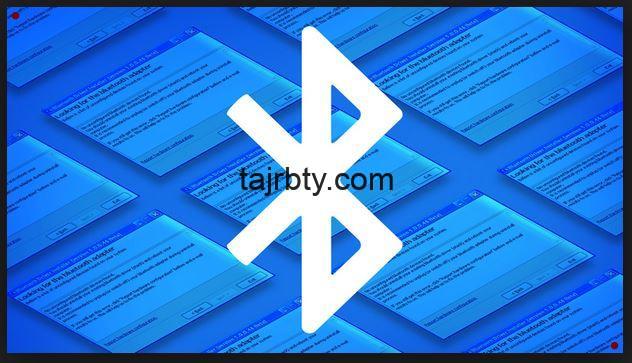
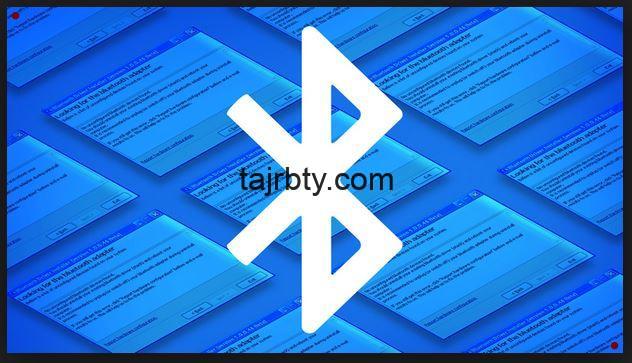
.
حل مشكلة البلوتوث في ويندوز 7 حيث تعتبر من المشكلات التي تواجه مستخدمي ويندوز 7، 8، 10 وتتمثل هذه المشكلة في عدم قدرة الجهاز على استقبال الملفات المرسلة من الأجهزة وتظهر رسالة لم يتم الإرسال، ولكنه يعمل بحالة جيدة عند إرسال الملفات إلى الأجهزة الأخرى، واليوم سنقدم طريقة مختلفة وفعالة لحل هذه المشكلة من أجهزة الحاسب.
حل مشكلة البلوتوث في ويندوز 7
في البداية لحل المشكلة يجب التأكد من بعض الأمور يمكن أن يكون عدم توافرها هو السبب في ذلك وهي:
- تثبيت النسخة الأحدث من نسخة البلوتوث المناسبة للجهاز ونظام التشغيل.
- عمل اقتران بين بلوتوث الهاتف وبلوتوث الحاسوب.
- التأكد من عدم وجود أي مشاكل فالاتصال.
خطوات حل مشكلة البلوتوث في ويندوز 7
- في البداية نضع أيقونة البلوتوث في شريط المهام، وجعلها مرئية لدي جميع الأجهزة عند البحث، وسوف تتمكن من الوصول لذلك من خلال قائمة إعدادات البلوتوث المتوفرة في قائمة الإعدادات من أبدأ.
- بعد ذلك ننتقل إلى Device الموجودة في القائمة الجانبية وننقر فوق بلوتوث.
- وفي الجهة اليمنى نمرر نحو Related setting الموجودة من خيار More Bluetooth option وبعدها ستظهر قائمة أخرى نضع بها علامة “صح” أسفل نافذة Discovery.
- نضع علامة “صح” مقابل خيار show the Bluetooth icon وبعدها نضغط على ok.
- بعد ذلك ستظهر علامة البلوتوث بجانب التوقيت.
- اضغط على زر الماوس الأيمن وستظهر قائمة اختار منها Receive a fill والذي سيسمح لك باستقبال الملفات حيث يضع الجهاز في وضع الاستعداد لاستقبال الملفات من الأجهزة المقترنة.
طريقة أخرى
- الدخول إلى نافذة Run وفتحها من خلال الدخول إلى أبدأ مع كتابة حرف R.
- نكتب في هذه النافذة Msc وبعدها نقوم بالضغط على ok بعدها ستظهر لك قائمة التحكم في خدمات الويندوز.
- اختار من بين هذه الخدمات خدمة Bluetooth support service أضغط عليها مرتين متتاليتين.
ستظهر نافذة أخرى اضغط فيها على زر stop وبعد الإيقاف قم بإعادة التشغي
اقرأ أيضا حل مشكلة بطئ الكمبيوتر ويندوز 10